
Bu Ubuntu 10'un oldukça işlevsel bir limanıdır.Desire HD'de 10 Maverick Meerkat ve bunun en iyi tarafı, Ubuntu'yu çalıştırabilmek için Android kurulumunuzu değiştirmeniz bile gerekmiyor. Heck, cihazınızı yeniden başlatmanıza bile gerek yok; doğrudan Android içinden çalışacak ve ayrıca GUI'yi nasıl etkinleştireceğinizle ilgili talimatlar da var!
Desire HD'nizdeki bu Ubuntu derlemesinden neler bekleyebileceğiniz aşağıda listelenmiştir:
- Tüm standart Linux komut satırı yardımcı programlarına erişimi olan tamamen işlevsel bir Linux terminali.
- Tamamen işlevsel bir Gnome masaüstü ortamı.
- Çalıştırmanız için çeşitli grafik uygulamaları zaten dahil edilmiştir.
- Mozilla Firefox 3.6.13 tarayıcısının tamamen işlevsel bir masaüstü sürümü.
- Doğrudan telefonunuzda yerel Linux programlarını derleme ve çalıştırma yeteneği.
Bilinen birkaç sorun da var:
- Ubuntu sesleri çalışmaz,
- Tüm Ubuntu uygulamaları çalışmayabilir.
Şimdi yüklemeye devam etmek istiyorsanız, tam kılavuz burada.
Yasal Uyarı: Lütfen bu kılavuzu takip etmek kendi sorumluluğunuzdadır. İşlem sırasında cihazınız zarar görürse veya tuğlalanırsa Addictive Tips sorumlu tutulamaz.
Gereksinimler:
- Köklü bir HTC Desire HD. Köklendirme talimatları için, HTC Desire HD cihazının kalıcı olarak nasıl rootlanacağına bakın.
- 3 GB veya daha fazla boş alana sahip bir microSD kart.
- LeeDrOiD’nin v2.0.6 özel Çekirdeği (veya LoopBack desteğine sahip başka bir özel çekirdek) zaten yüklü. (Çekirdeği ClockworkMod Recovery yazılımını kullanarak kurabilirsiniz).
Ubuntu resmi ve gerekli komut dosyaları(Torrent indirme; uTorrent gibi bir BitTorrent istemcisi gerektirir. Güncelleme: Aşağı bağlantı; bu yayının sonundaki güncellemeye bakın.)- Android Terminal Emulator uygulaması (Android Market'ten yükleyin)
- Android VNC Görüntüleyici uygulaması (Android Market'ten yükleyin)
- Devam etmeden önce, App2SD kullanarak SD'ye taşıdıysanız tüm uygulamalarınızı Dahili Depolama'ya geri taşıyın.
- Telefonunuzda etkin bir internet bağlantısı (Wi-Fi önerilir).
Prosedür:
1 - Ubuntu Kurulumu:
- SD kartınızın kökünde "ubuntu" adlı bir klasör oluşturun.
- İndirilen Ubuntu.tar dosyasının içeriğini ayıklayın ve Adım 2'deki klasöre aktarın.
- Terminal Emulator uygulamasını başlatın ve şu komutları girin: su pm setInstallLocation 1cd sdcard / ubuntush ubuntu.sh
bootubuntu
- Her şey yolunda giderse, şimdi "root @ localhost: / #" görmelisiniz, bu artık Ubuntu'yu çalıştırdığınızı gösterir.
1.1 - Herhangi bir zamanda Ubuntu'ya giriş:
Şu andan itibaren Ubuntu terminaline girmek için, Terminal Emulator'u başlatmanız, su ayrıcalıklarına sahip olmanız, ubuntu dizinine cd almanız ve "bootubuntu" yazmanız yeterlidir:
su
cd sdcard / ubuntu
sh ubuntu.sh
bootubuntu
1.2 - Ubuntu'dan herhangi bir zamanda çıkmak:
Ubuntu terminalinden istediğiniz zaman çıkmak için, Ubuntu terminalinden "çıkış" komutunu girmeniz gerekir.
Not: Terminal Emülatörünü yanlışlıkla kapatırsanız veya kilitlenirse, zorunlu Android Terminal'i tekrar başlatın ve çıkışı kullanınUbuntu'dan düzgün şekilde çıkmak için komutu vermez, aksi takdirde düzgün kapatılmaz. Çıkmaya çalışırken “döngü aygıtı meşgul” hatası alırsanız, çıkış komutunu birkaç kez kullanmanız yeterlidir (istediğiniz kadar kullanmanın bir zararı yoktur). Hatayı hala alıyorsanız, yok sayın.
2 - Gnome Masaüstü GUI'sini yapılandırma:
Artık Ubuntu 10.10'u çalıştırdığınıza göre, bir sonraki adım Gnome Masaüstü GUI'sini etkinleştirmek olacaktır.
- Henüz Ubuntu terminalinde değilseniz, yukarıda belirtilen talimatları kullanarak girin.
- Telefonunuzun internet bağlantısının olduğundan emin olunetkin ve aşağıdaki komutları girin. Her biri bitinceye kadar bekleyin ve aldığınız herhangi bir istemi onaylamak için "evet" girin: apt-get updateapt-get install tightvncservercd / bin
kedi> x
rm –r –f / tmp
mkdir / tmp
chmod 777 / tmp
USER ver = kök
dışa aktar XKL_XMODMAP_DISABLE = 1
vncserver –geometri 1024 × 800
Son komutu girdikten sonra bir kez daha Enter tuşuna basın.
- Şimdi ses kısma anahtarınızı Terminal Emulator'da Ctrl olarak yapılandırmalısınız. Menü> Tercihler> Kontrol Tuşu'na gidin ve Sesi Kısma tuşunu seçin. Tamamlandığında komut satırına geri dönün.
- Sesi Kısma tuşunu basılı tutun ve ‘d'ye basın. (Bu temel olarak Ctrl + D girecektir.)
- Şimdi bu komutları girin:
chmod 777 x x
- Bu "x" komut dosyası temel olarak Gnome GUI'sini başlatmanıza izin verir. Bu komut dosyasını ilk kez çalıştırdığınız için, VNC bağlantısı için bir parola belirlemenizi ister. İstediğiniz bir şifreyi belirleyin.
- Ayrıca, "salt görüntüleme" modu için bir şifre belirlemenizi ister ve bu gerekli değildir.
- Şimdi Android VNC Viewer'ı başlatın ve aşağıdaki ayarlarla yeni bir bağlantı oluşturun:
- Takma ad: Seçtiğiniz herhangi bir şey.
- Parola: 6. Adımda belirlediğiniz şifre.
- Adres: localhost
- Liman: 5901
- Renk biçimi: 24 bit renk (4bpp)
- Şimdi "Bağlan" ı tıklayın. Bir dakika içinde Ubuntu 10.10 Gnome masaüstünüzü görmelisiniz.
- Son olarak, Gnome GUI'sini durdurmak için "s" adlı bir komut dosyası ayarlamamız gerekiyor. Terminal Emulator'a geri dönün ve aşağıdaki komutları girin:
cd /bin cat > s export USER=root vncserver -kill :1 vncserver -kill :2 sudo reboot sudo halt
Son komutu girdikten sonra bir kez daha Enter tuşuna basın.
- Ctrl anahtarınızın Terminal Öykünücüsü tercihlerinde hala 'Sesi Kısma' olarak yapılandırıldığından emin olun.
- Sesi Kısma tuşunu basılı tutun ve ‘d'ye basın. (Bu, Ctrl + D tuşlarına tekrar girer.)
- Şimdi bu komutu girin:
chmod 777 s s
Gnome Masaüstü GUI'niz şimdi yapılandırıldı.
2.1 - Gnome Masaüstü GUI'sini başlatma:
Gnome Masaüstü GUI'sini istediğiniz zaman başlatmak için,bölüm 1.1'deki talimatları kullanarak Ubuntu'ya girmeniz ve ardından Terminal Emulator'da ‘x’ komutunu girmeniz yeterlidir. Bu GUI sunucusunu başlatır. Ardından, Android VNC Görüntüleyiciyi başlatmanız, 2. bölümün 8. adımında ayarladığınız bağlantıyı kullanmanız ve "Bağlan" ı tıklamanız yeterlidir.
2.2 - Gnome Masaüstü GUI'sinden çıkma:
Gnome Desktop GUI'den çıkmak, Android VNC Viewer'da bağlantıyı kapatmak, Terminal Emulator'a geri dönmek ve "s" komutunu girmek kadar basittir.
Not: Masaüstü GUI'sini çalıştırıyorsanız, zorunlu önce Terminal'e "s" yazarak çıkınUbuntu terminalinin kendisinden çıkmadan önce emülatör. Terminal Öykünücüsünü yanlışlıkla kapatmanız veya çökmesi durumunda yeniden başlatın, 'bootubuntu' komutunu kullanarak Ubuntu terminaline girin, ardından çıkmak için 'exit' komutunu kullanmadan önce VNC sunucusunu durdurmak için 's' komutunu kullanın Ubuntu terminalini düzgün şekilde takın. Bunun yapılmaması, bir dahaki sefere kullanmaya çalıştığınızda VNC bağlantınızla ilgili sorunlar verecektir.
Vay be, sonunda bu olmalı. Artık Ubuntu 10.10 Maverick Meerkat, Gnome Desktop GUI ve Mozilla Firefox gibi çeşitli uygulamalarla birlikte HTC Desire HD'nizde çalışıyor ve çalışıyor. Zevk almak!
Güncelleme: Bu yöntem için Ubuntu dosyalarının bağlantısı hayıruzun süredir kullanılabilir gibi görünüyor ve proje sonlandırıldı gibi görünüyor. Neyse ki, XDA-Developers'da daha iyi çalışan başka bir proje var. Bunu kontrol et.






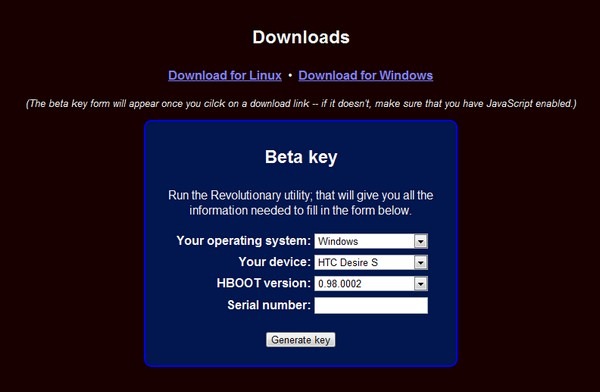






Yorumlar